Instalarea clientului actualizat - jocuri Suport dezordinilor
Probleme cu trecerea la un nou client? Vă vom ajuta!
Nu puteți instala clientul League of Legends printr-un program de renovare
Actualizări ar trebui să vă mutați automat la client actualizat. Dacă nu, înseamnă că folosiți un program de actualizare vechi. Mai mult decât atât, programul este atât de învechit, care nu știe nimic despre noul client, League of Legends. (
Fotografie cele mai noi actualizări ale programului:
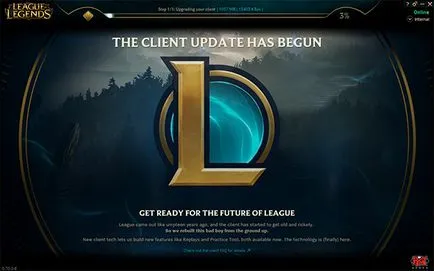
Dacă nu, înseamnă că un program de actualizare datat cu precizie. Să o actualizare pentru a vedea client nou și îmbunătățit!
- Slabiti eticheta League of Legends din bara de activități, făcând clic pe butonul din dreapta al mouse-ului și selectați „Ștergere program din bara de activități“.
- Du-te la C: \ Riot Games \ League of Legends și a alerga lol.launcher.
- Dacă vedeți o eroare „PVP.net Patcher Kernel nu funcționează“, faceți clic pe lansarea programului, faceți clic dreapta și selectați „Executare ca administrator“.
- Când instalarea este completă, începe actualizarea (a se vedea. Imaginea de mai sus) de program.
- Faceți clic pe butonul „Start“. de îndată ce devin disponibile. Programul de actualizare termină, și a alerga client League of Legends. Clientul poate să nu apară imediat (dacă nu se poate vedea, uita-te în Task Manager).
- În cele din urmă, clientul actualizat în fața ta! apare mesajul de pe ecran pe care clientul are nevoie pentru a converti etichetele la noua versiune de lux. Dacă nu, urmați acești pași.
- Du-te la „Aplicații“, faceți clic dreapta pe sau Ctrl + butonul din stânga al mouse-ului pe programul League of Legends și selectați „Show Package Contents“.
- Du-te la folderul Conținut și faceți clic pe „Play League of Legends“.
- Porniți kernel-ul, iar procesul de actualizare va începe. Poate dura câteva minute.
- Când instalarea este completă, începe actualizarea (a se vedea. Imaginea de mai sus) de program.
- Faceți clic pe butonul „Start“. de îndată ce devin disponibile. Programul de actualizare termină, și a alerga client League of Legends. Clientul poate să nu apară imediat.
- În cele din urmă, clientul actualizat în fața ta! apare mesajul de pe ecran pe care clientul are nevoie pentru a converti etichetele la noua versiune de lux. Dacă nu, urmați acești pași.
League of Legends client este actualizat corect, dar etichetele încă lansează programul de actualizare vechi
După instalarea actualizării League of Legends LoL Programul trebuie să convertească etichetele în pictograme luminoase noi. După trei încercări nereușite, ea renunță. În primul rând, considerăm un mod simplu de a remedia problema; în cazul în care situația nu se schimba, vom discuta despre alte soluții.
Deci, uita-te etichete vechi League of Legends:
Deci, uite noi comenzi rapide:
- Du-te la C: \ Riot Games \ League of Legends și ștergeți folderul Config. Nu lăsați directorul de League of Legends.
- Acum, dublu-clic pe el pentru a începe fișierul LeagueClient.exe.
- Faceți clic pe butonul „Start“. de îndată ce devin disponibile. Programul de actualizare termină, și a alerga client League of Legends. Clientul poate să nu apară imediat (dacă nu se poate vedea, uita-te în Task Manager).
- După ce a început clientul League of Legends pare a începe actualizarea etichetelor.
- Dacă ați activat UAC (User cont Settings Control), veți vedea o fereastră cu o pictogramă în formă de scut.
- Dacă pictograma apare pe bara de activități, faceți clic pe acesta și faceți clic pe „Yes“ în fereastra următoare.
- Dacă pictograma apare pe ecran, faceți clic pe „Yes“.
- Câteva minute mai târziu, etichetele sunt actualizate.
O soluție alternativă, etichete în cazul în care clientul nu a actualizat
- Du-te la C: \ Riot Games \ League of Legends, și apoi faceți clic-dreapta pe client League of Legends. Selectați "PIN la Taskbar".
- (Opțional) Faceți clic dreapta pe client la League of Legends, și apoi faceți clic pe „Lock în“ „meniul“ Start sau „Blocare de pe ecranul de start.“
- (Opțional) Faceți clic dreapta pe client la League of Legends, apoi faceți clic pe „Trimite“> „Spațiu de lucru (creare comandă rapidă).“
- Eliminați etichetele vechi League of Legends de pe desktop și slăbiți restul cu bara de activități și din meniul „Start“.
În Mac transfer de comenzi rapide este posibilă numai într-un cont cu privilegii de administrator - pașii de mai jos nu va funcționa pentru utilizator mediu.
- Du-te la „Aplicații“.
- Faceți clic dreapta sau Ctrl + butonul din stânga al mouse-ului pe programul League of Legends și selectați „Show Package Contents“.
- Du-te la conținutul secțiunii și ștergeți folderul Config. Nu lăsați directorul LoL.
- Acum, dublu-clic pe pictograma LeagueClient.exe.
- După pornirea clientului apare un mesaj la începutul etichetelor de actualizare. Faceți clic pe "OK".
- După o reîmprospătare pictogramă de câteva minute.
Clienții care ia în considerare acest material util: 127 din 463